Symantec Norton 360 v2.0 Manuel utilisateur
PDF
Download
Document
Guide de l'utilisateur Norton 360™ Guide de l'utilisateur Documentation version 2.0 Copyright © 2008 Symantec Corporation. Tous droits réservés. Le logiciel et la documentation sous licence sont considérés "logiciel informatique commercial" et "documentation de logiciel informatique commercial" selon les définitions de la sections FAR 12.212 et soumis aux restrictions spécifiées dans les sections DFARS 52.227-19, "Commercial Computer Software - Restricted Rights" et DFARS 227.7202, "Rights in Commercial Computer Software or Commercial Computer Software Documentation", comme applicable, et à toute réglementation ultérieure. Toute utilisation, modification, reproduction, représentation ou divulgation du logiciel ou de la documentation par le gouvernement des Etats-Unis ne pourra se faire que conformément au présent Contrat. Symantec, le logo Symantec, Norton, Ghost, GoBack, LiveUpdate, Norton AntiSpam, Norton AntiVirus, Norton Internet Security, Norton 360 et Norton SystemWorks, sont des marques commerciales ou des marques déposées de Symantec Corporation ou ses filiales aux Etats-Unis et dans d'autres pays. Windows est une marque de Microsoft Corporation. Les autres noms peuvent être des appellations commerciales de leurs détenteurs respectifs. Le produit décrit dans ce document est distribué aux termes d'une licence limitant son utilisation, sa copie, sa distribution et sa décompilation/ingénierie inverse. Ce document ne peut, en tout ou partie, être reproduit sous aucune forme et par aucun moyen sans l'autorisation préalable écrite de Symantec Corporation et de ses concédants éventuels. LA DOCUMENTATION EST FOURNIE "EN L'ETAT" ET TOUTE GARANTIE OU CONDITION D'AUCUNE SORTE, EXPRESSE OU IMPLICITE, Y COMPRIS, SANS QUE CELA SOIT LIMITATIF, LES GARANTIES OU CONDITIONS IMPLICITES DE QUALITE MARCHANDE, D'ADEQUATION A UN USAGE PARTICULIER OU DE RESPECT DES DROITS DE PROPRIETE INTELLECTUELLE EST REFUTEE, EXCEPTE DANS LA MESURE OU DE TELLES EXCLUSIONS SERAIENT TENUES POUR POUR LEGALEMENT NON VALIDES. SYMANTEC CORPORATION NE PEUT ETRE TENUE POUR RESPONSABLE DES DOMMAGES DIRECTS OU INDIRECTS RELATIFS AU CONTENU OU A L'UTILISATION DE LA PRESENTE DOCUMENTATION. LES INFORMATIONS PRESENTES DANS CETTE DOCUMENTATION SONT SUJETTES A DES MODIFICATIONS SANS PREAVIS. Symantec Corporation 20330 Stevens Creek Blvd. Cupertino, CA 95014, Etats-Unis http://www.symantec.fr Imprimé en Irlande. 10 9 8 7 6 5 4 3 2 1 Table des matières Chapitre 1 Présentation ......................................................................... 5 A propos de Norton 360 ............................................................. 5 Nouveautés de Norton 360 .......................................................... 5 Chapitre 2 Installation ........................................................................... 9 Avant de commencer ................................................................ 9 Installation et activation de Norton 360 ......................................... 9 Installation de Norton Add-On Pack ............................................ 10 Chapitre 3 Prise en main ....................................................................... 13 Démarrage de Norton 360 ......................................................... Activation de Norton 360 .......................................................... Exploration de la fenêtre principale ............................................. Etats de Norton 360 ................................................................ Gestion des messages et des alertes ............................................. Pour plus d'informations .......................................................... Chapitre 4 13 14 14 16 17 18 Réaction aux urgences .......................................................... 21 Si votre produit ne s'installe pas ................................................. 21 Solutions de support EMEA ........................................................................... 23 Index .......................................................................................................... 27 4 Table des matières Présentation 1 Ce chapitre traite des sujets suivants : 1 A propos de Norton 360 1 Nouveautés de Norton 360 A propos de Norton 360 Norton 360 offre une protection et des performances leader du marché, dans une solution tout en un simple à utiliser. Vous pouvez protéger jusqu'à trois ordinateurs avec un même abonnement, tenir votre famille à l'abri en contrôlant les sites de confiance, bloquer les sites factices et gérer en toute sécurité les noms et les mots de passe pour pouvoir sans risque faire vos courses, gérer vos comptes en banque et naviguer en ligne. Norton 360 vous aide également à maintenir vos ordinateurs au mieux de leurs performances et à protéger vos données en simplifiant la création des sauvegardes et la restauration des fichiers. Nouveautés de Norton 360 Norton 360 est une solution de protection tout en un, qui vous permet de vous sentir en sécurité quand vous utilisez votre ordinateur. 6 Présentation Nouveautés de Norton 360 Cette version de Norton 360 comprend les nouvelles fonctions suivantes : Sécurité de l'ordinateur 1 1 1 1 1 1 Protection de l'identité 1 1 1 1 1 1 Sauvegarde 1 1 1 1 1 1 Efectue des contrôles de sécurité en arrière-plan lorsque votre ordinateur est inactif. Bloque automatiquement les menaces susceptibles de tirer parti de vulnérabilités connues d'Internet Explorer Permet de spécifier avec le bouton droit de la souris les fichiers ou dossiers sur lesquels rechercher les virus et les logiciels espions. Cette option n'est pas disponible dans la version w 64 bits de Windows Vista. Peut éteindre automatiquement l'ordinateur à la fin de certaines tâches. Analyse plus rapidement l'ordinateur permet de réinitialiser le pare-feu sur ses paramètres par défaut Fournit un niveau élevé de protection lorsque vous naviguez sur Internet Protège contre le phishing dans Firefox et Internet Explorer Gère vos mots de passe Affiche une barre d'outils Norton plus petite et plus dépouillée Offre de meilleures performances antiphishing Protège contre les enregistreurs de frappes et les applications de capture d'écran Sauvegarde vos données vers des destinations incluant les iPods, les disques Blu-ray et les DVD HD Sauvegarde des ordinateurs multiples sur un lecteur réseau partagé Vous aide à comprendre l'état des fichiers protégés par sauvegarde sur votre ordinateur en analysant des recouvrements d'icônes Vous permet de spécifier avec le bouton droit de la souris les fichiers ou dossiers à ajouter aux sauvegardes ou à en retirer. Cette option n'est pas disponible dans la version w 64 bits de Windows Vista. Vous permet d'utiliser des caractères génériques pour rechercher des fichiers ou des dossiers à restaurer Vous aide à localiser facilement des fichiers en utilisant un aperçu lors de la restauration Présentation Nouveautés de Norton 360 Optimisation de l'ordinateur 1 1 1 1 Surveillance du réseau 1 1 1 1 Améliorations d'ergonomie 1 1 1 1 1 Nettoie les entrées de registre superflues pour améliorer les performances Crée un rapport de diagnostic fournissant le résumé des informations système nécessaires pour le diagnostic et le dépannage des problèmes Supprime les fichiers temporaires laissés par Firefox ou Internet Explorer. Analyse le niveau de fragmentation de l'ordinateur et fournit un rapport Permet de contrôler à distance les ordinateurs connectés à votre réseau domestique Permet d'examiner l'état du réseau auquel vous êtes connecté Permet d'accorder ou de refuser la permission aux périphériques réseau d'accéder à votre ordinateur Permet d'afficher et de modifier les détails d'un ordinateur ou d'un périphérique connecté à votre réseau domestique Permet de résoudre facilement les problèmes avec la fonction One Click Support Permet d'effectuer les tâches rapides en faisant passer le pointeur sur chaque élément de la page principale de Norton 360 Permet de planifier des activités qui s'effectuent à l'arrière-plan sur l'ordinateur. Permet d'accéder facilement aux paramètres avancés Permet de fournir des commentaires à Symantec en utilisant le lien correspondant, accessible dans tout le produit. 7 8 Présentation Nouveautés de Norton 360 Installation 2 Ce chapitre traite des sujets suivants : 1 Avant de commencer 1 Installation et activation de Norton 360 1 Installation de Norton Add-On Pack Avant de commencer Avant de commencer, fermez tous les programmes actifs sur votre ordinateur et vérifiez que vous êtes connecté à Internet. w Au cours de l'installation, il est possible que des messages Microsoft s'affichent. Suivez les instructions à l'écran de Microsoft avant de poursuivre l'installation de Norton 360. Installation et activation de Norton 360 Vous pouvez installer Norton 360 à partir d'un CD-ROM ou d'un fichier téléchargé. Pour installer et activer Norton 360 1 Effectuez l'une des opérations suivantes : 1 Si vous installez à partir d'un CD-ROM, insérez ce dernier dans le lecteur de CD-ROM. 1 Si vous avez téléchargé votre copie de Norton 360, cliquez deux fois sur le fichier téléchargé. 2 Dans l'écran d'accueil, cliquez sur Installer Norton 360. 3 Lisez le contrat de licence, saisissez votre clé de produit si un message vous demande de le faire, puis cliquez sur J'accepte. Si vous n'acceptez pas les termes du contrat de licence, l'installation ne peut se poursuivre. 4 Vérifiez le contenu de la fenêtre "Si d'autres produits de sécurité sont installés" et cliquez sur Suivant. 10 Installation Installation de Norton Add-On Pack 5 Dans l'écran Norton 360, vérifiez les options, puis cliquez sur Suivant. 6 Dans l'écran Installation, patientez jusqu'à ce que la barre de progression s'arrête. Cela peut prendre quelques minutes. 7 Si l'écran Norton Account apparaît, effectuez l'une des opérations suivantes : 1 Si vous avez déjà un compte, complétez la section Connexion à un compte Norton Account existant. 1 Si vous voulez créer un nouveau Norton Account, complétez la section Créer un Norton Account. w Vous devez disposer d'un compte Norton Account pour accéder à la sauvegarde en ligne. 8 Cliquez sur Suivant. 9 Dans l'écran de Norton 360, vérifiez les détails de votre abonnement, puis cliquez sur Terminer. Si l'écran d'accueil n'apparaît pas Il arrive parfois que le lecteur de CD-ROM d'un ordinateur n'exécute pas automatiquement un CD-ROM. Pour démarrer l'installation depuis le CD-ROM 1 Sur le Bureau, cliquez deux fois sur Poste de travail.. 2 Dans la boîte de dialogue Poste de travail, cliquez deux fois sur l'icône représentant le lecteur de CD-ROM. 3 Dans la liste de fichiers, cliquez deux fois sur CDStart.exe. Si vous ne pouvez pas activer votre produit Si vous ne parvenez pas à vous connecter aux serveurs Symantec pour activer le produit, vérifiez d'abord si un logiciel de contrôle parental est installé sur votre ordinateur ou activé par votre fournisseur d'accès à Internet (FAI) et bloque la connexion. Un problème de connexion peut se produire si un logiciel de contrôle parental est utilisé. Si vous pensez que ce logiciel de contrôle parental bloque la connexion, configurez-le pour qu'il ne bloque pas la procédure d'activation. Pour modifier la configuration, vous devez vous connecter au logiciel de contrôle parental en tant qu'administrateur ou vous connecter à Internet via le FAI en tant qu'administrateur. Installation de Norton Add-On Pack Norton Add-on Pack fonctionne avec Norton 360 pour fournir des fonctions de sécurité supplémentaires. Ces fonctions vous protègent contre le spam, empêchent que vos précieuses informations confidentielles ne soient volées et protège vos enfants contre les sites Web inappropriés. Installation Installation de Norton Add-On Pack Pour installer Norton Add-On Pack 1 Visitez le site Web de Norton Add-on Pack à l'adresse suivante : www.norton.com/AOP_2-1 2 Dans la fenêtre de Norton Add-on Pack, cliquez sur Télécharger. 3 Suivez les instructions à l'écran. 11 12 Installation Installation de Norton Add-On Pack Prise en main 3 Ce chapitre traite des sujets suivants : 1 Démarrage de Norton 360 1 Activation de Norton 360 1 Exploration de la fenêtre principale 1 Etats de Norton 360 1 Gestion des messages et des alertes 1 Pour plus d'informations Démarrage de Norton 360 Norton 360 protège l'ordinateur sur lequel il est installé. Vous n'avez pas besoin de démarrer l'application pour activer la protection. Si Norton 360 détecte un problème nécessitant votre attention, Norton 360 peut le réparer automatiquement. Vous pouvez également configurer Norton 360 pour qu'il vous signale les situations nécessitant votre attention et décider des mesures à prendre. Vous pouvez à tout moment lancer Norton 360 pour modifier des paramètres, vérifier la protection ou effectuer des opérations de maintenance préventive. Toutes les fonctions du programme sont accessibles à partir de la fenêtre principale. Pour démarrer Norton 360 4 Effectuez l'une des opérations suivantes : 1 Dans la zone de notification système de Windows, cliquez deux fois sur l'icône de Norton 360. 1 Dans la barre des tâches de Windows, cliquez sur Démarrer > Tous les programmes > Norton 360 > Norton 360. 1 Cliquez deux fois sur l'icône de Norton 360 sur le bureau. 14 Prise en main Activation de Norton 360 Activation de Norton 360 Pour pouvoir utiliser toutes les fonctions de Norton 360, vous devez commencer par activer votre produit. Si vous n'avez pas activé le produit lors de l'installation, vous recevrez régulièrement une alerte d'activation requise jusqu'à ce que vous procédiez à l'activation. L'activation du produit permet de limiter le piratage informatique et garantit que vous avez reçu un logiciel Symantec authentique. w Vous devez activer le produit dans les délais spécifiés par l'alerte. Dans le cas contraire, le produit cessera de fonctionner. Vous pouvez activer votre produit directement depuis l'alerte d'activation requise. Vous pouvez également activer votre produit à partir de la fenêtre principale : L'activation ne prend que quelques minutes. w Pour activer Norton 360 en oligne, vérifiez que votre ordinateur est connecté à Internet. Pour activer votre produit depuis l'alerte d'activation 1 2 3 4 Dans l'alerte, cliquez sur Activer. Cliquez sur OK. Dans la fenêtre Activation, cliquez sur Suivant. Dans la fenêtre Activation effectuée, cliquez sur Terminer. Pour activer votre produit à partir de la fenêtre principale 1 Cliquez sur Mon compte. 2 Cliquez sur Activer Norton 360 ou Renouveler l'abonnement. Exploration de la fenêtre principale Lorsque vous démarrez Norton 360, la fenêtre principale s'ouvre. La fenêtre principale permet d'accéder à toutes les fonctions et options de Norton 360, ainsi qu'à l'aide et au support. Vous pouvez également consulter l'état global de vos catégories de protection, y compris la protection de l'ordinateur et Web, les sauvegardes de fichiers et les fichiers issus de la navigation sur Internet. Prise en main Exploration de la fenêtre principale La fenêtre principale contient trois zones donnant accès aux tâches et aux services. Ces zones sont les suivantes : Liens Les liens suivants sont affichés en haut de la fenêtre principale : 1 Tâches 1 Ouvre la page Tâches, qui permet d'effectuer des analyses manuelles, des sauvegardes et des mises à jour de produit, d'afficher les statistiques, d'exécuter un rapport de diagnostic ou d'acheter de l'espace de stockage supplémentaire. Paramètres 1 Ouvre la page des paramètres, qui permet de gérer les sauvegardes, Identity Safe, la protection Eavesdropping et Norton Add-on Pack. Vous pouvez également personnaliser les paramètres de la protection antivirus, de la protection contre les logiciels espions et du pare-feu. En outre, vous avez la possibilité de planifier les tâches et de configurer le gestionnaire Mon réseau sur cette page. Mon compte 1 Ouvre la page Votre profil, qui vous donne la possibilité de gérer votre compte Norton Account, de renouveler votre abonnement et d'activer votre produit. Vous pouvez également utiliser cette page pour recommander ce produit à un ami et vérifier ou modifier le surnom associé à votre compte Norton Account. Commentaires sur le produit 1 Ouvre la page d'envoi des commentaires, qui permet de soumettre un avis sur Norton 360. Aide et support Ouvre l'aide en ligne de Norton 360. Vous pouvez également ouvrir la page Web de l'assistance pour vous aider à résoudre les problèmes rencontrés avec le produit. 15 16 Prise en main Etats de Norton 360 Barre d'état La barre d'état est située au milieu de la fenêtre principale. Elle indique l'état général des catégories de protection. Cet état peut être Protégé, si l'ordinateur est sécurisé, ou A risque si un domaine nécessite votre attention. Cette zone fournit également un bouton Réparer. Si une zone nécessite votre attention, elle est également signalée dans une ou plusieurs catégories de protection. Catégories de protection Les catégories de protection occupent la plus grande zone de la fenêtre principale. Ce sont les suivantes : 1 Sécurité de l'ordinateur 1 Elle indique l'état général de la protection et permet d'accéder à la page Sécurité de l'ordinateur où vous pouvez vérifier l'état de la protection associé à vos préférences Internet. Vous pouvez également y consulter les détails, effectuer des analyses, vérifier les mises à jour, gérer le pare-feu et exécuter l'inspection de la sécurité. Protection de l'identité 1 Elle indique l'état général de la sécurité du site Web quand Norton 360 est configuré pour détecter les sites Web frauduleux et les sites authentiques. Vous pouvez également sécuriser vos informations personnelles, protéger votre identité en ligne, consulter les détails et gérer Identity safe. Sauvegarde 1 Elle indique l'état général de la sauvegarde et permet d'accéder à la page Sauvegarde où vous pouvez vérifier l'état de votre configuration de sauvegarde. Vous pouvez également consulter les détails, sauvegarder ou restaurer manuellement vos fichiers et acheter de l'espace de stockage supplémentaire. Optimisation de l'ordinateur Elle indique l'état général de la sauvegarde et permet d'accéder à la page Optimisation de l'ordinateur où vous pouvez vérifier l'état du nettoyage des fichiers Internet et de l'optimisation du disque. Vous pouvez également consulter les détails, exécuter le nettoyage des fichiers ou du registre, exécuter un rapport de diagnostic et optimiser le disque dur. Etats de Norton 360 Lorsque vous démarrez Norton 360, sa fenêtre principale permet de consulter son état d'un simple coup d'oeil. La couleur de la barre d'état récapitulative près du haut de la fenêtre indique l'état actuel de votre ordinateur. Si un problème nécessite votre attention, il est décrit dans la barre d'état récapitulative. Si plusieurs problèmes nécessitent votre attention, la barre d'état récapitulative affiche le nombre de problèmes. Lorsque Norton 360 détecte des problèmes, il fournit également un bouton vous permettant de résoudre ces problèmes. Prise en main Gestion des messages et des alertes Se reporter à "A propos des couleurs d'état et de l'informatique sécurisée" à la page 17. En dessous de la barre d'état récapitulative, Norton 360 affiche des zones d'état individuelles pour chacune des fonctions de protection. Les zones d'état affichent le nombre de problèmes à résoudre pour chaque fonction. Les zones d'état des fonctions de protection contiennent également des liens permettant d'afficher des informations supplémentaires sur les problèmes détectés. A propos des couleurs d'état et de l'informatique sécurisée Norton 360 utilise les couleurs suivantes pour indiquer l'état de ses fonctions de protection : Rouge Indique un ou plusieurs problèmes qui rendent votre ordinateur vulnérable. Jaune Indique un ou plusieurs problèmes qui nécessitent votre attention. Vert Indique que la fonction protège votre ordinateur. Gestion des messages et des alertes Norton 360 affiche des messages de différentes manières et à différents endroits. Des messages peuvent s'afficher dans les endroits suivants : Zone de notification de votre bureau Windows Plusieurs types de messages Norton 360 apparaissent dans le coin inférieur droit de votre bureau Windows. Par exemple, si votre ordinateur a été éteint ou si vous ne vous êtes pas connecté à Internet depuis un moment, un message s'affichera pour vous informer que votre protection n'est peut-être pas à jour. Une autre alerte apparaît si un paramètre de sécurité a été désactivé. Ce message vous avertit que votre ordinateur est peut-être vulnérable et vous aide à réactiver le paramètre. Dans la plupart des cas, vous pouvez cliquer sur l'alerte pour ouvrir Norton 360 et résoudre les problèmes. 17 18 Prise en main Pour plus d'informations Etat global dans la fenêtre principale de Norton 360 Des alertes et d'autres messages apparaissent au milieu de la zone supérieure de la fenêtre principale. Leur couleur indique le degré d'urgence du message. Si le message est de couleur verte, tout va bien. Si le message est de couleur rouge, vous devez suivre ses instructions pour maintenir votre protection. Catégories de Norton 360 et détails Chaque catégorie change de couleur si son état change. Un cercle vert avec une coche indique que tous les éléments de la catégorie présentent un état correct. Un cercle jaune ou rouge indique des problèmes nécessitant votre attention. Lorsque vous cliquez sur une catégorie, sa page de détails s'affiche, répertoriant tous les éléments nécessitant votre attention. Dans la plupart des cas, la description du problème inclut un lien qui vous aidera à résoudre le problème. Si l'alerte concerne un élément que vous ne souhaitez pas modifier, une option dans le message d'alerte vous permet de spécifier à Norton 360 qu'il ne doit plus vous signaler ce problème. Pour plus d'informations La documentation du produit offre une assistance pour l'utilisation de Norton 360. Vous trouverez les informations requises sur votre ordinateur et sur le site Web de Symantec. Accès à l'aide Vous pouvez accéder à l'aide où que vous vous trouviez dans votre produit Symantec. Des liens vers des informations complémentaires fournissent des détails spécifiques à la tâche que vous effectuez. L'aide en ligne permet d'accéder à un guide décrivant la plupart des fonctions et des tâches du produit que vous pouvez exécuter. Pour accéder à l'aide : 1 Dans la fenêtre principale, cliquez sur Aide et support. 2 Cliquez sur Aide. Prise en main Pour plus d'informations 3 Dans le volet de gauche de la fenêtre d'aide, sélectionnez un onglet. Les options disponibles sont les suivantes : Sommaire Affiche l'aide classée par rubriques. Index Fournit la liste des mots clés de toutes les rubriques d'aide, classés par ordre alphabétique. Rechercher Ouvre un champ de recherche dans lequel vous pouvez saisir un mot ou une expression. Vous pouvez imprimer chaque rubrique de l'aide. Pour imprimer une rubrique sélectionnée : 1 Dans la fenêtre Aide, cliquez sur l'onglet Sommaire. 2 Dans la liste, sélectionnez la rubrique à imprimer et cliquez sur Imprimer. 3 Choisissez si vous voulez imprimer la rubrique sélectionnée seule ou accompagnée de toutes ses sous-rubriques. 4 Cliquez sur OK. Accès à l'aide des fenêtres et des écrans L'aide affichée concerne la boîte de dialogue ou l'écran en cours d'utilisation. Pour accéder à l'aide des fenêtres et des écrans 4 Pour accéder à l'aide à partir d'une fenêtre ou d'une tâche en cours, cliquez simplement sur le bouton Aide. Accès à la version PDF du guide de l'utilisateur Le Guide de l'utilisateur de Norton 360 est à votre disposition sur le CD-ROM au format PDF. Pour lire ce fichier, votre ordinateur doit être équipé du logiciel Adobe® Reader®. w Si vous avez téléchargé ce produit, le PDF et Adobe Reader n'étaient pas inclus. Vous devez télécharger le PDF depuis le site de Symantec et Adobe Reader depuis le site Web d'Adobe. Pour installer Adobe Reader à partir du CD-ROM 1 2 3 4 5 6 Insérez le CD dans le lecteur de CD-ROM. Dans la fenêtre qui apparaît, cliquez sur Parcourir le CD. Dans la fenêtre du CD-ROM, cliquez deux fois sur le dossier Manual. Le cas échéant, cliquez deux fois sur le dossier Adobe. Cliquez deux fois sur le fichier programme. Suivez les instructions pour sélectionner un dossier pour Adobe Reader et effectuer l'installation. Une fois Adobe Reader installé, vous pouvez lire le fichier PDF depuis le CD-ROM. 19 20 Prise en main Pour plus d'informations Pour lire la version PDF du guide de l'utilisateur depuis le CD-ROM 1 Insérez le CD dans le lecteur de CD-ROM. 2 Dans la fenêtre qui apparaît, cliquez sur Parcourir le CD. 3 Dans la fenêtre du CD-ROM, cliquez deux fois sur le dossier Manual. 4 Cliquez deux fois sur le fichier PDF. Vous pouvez également copier le guide de l'utilisateur sur votre ordinateur et le lire depuis cet emplacement. Pour lire le guide de l'utilisateur que vous avez copié sur votre ordinateur 1 Accédez à l'emplacement dans lequel vous avez copié le fichier PDF. 2 Cliquez deux fois sur le fichier PDF. Accès au site Web de Symantec Vous pouvez utiliser un navigateur pour accéder au site Web de Symantec. Vous pouvez également accéder au site Web du support de Symantec depuis n'importe quel écran ou fenêtre de Norton 360. Pour accéder au site Web de Symantec depuis le navigateur 1 Ouvrez votre navigateur Web. 2 Rendez-vous à la page suivante : www.symantec.fr Pour accéder au site Web de Symantec à partir de votre produit 4 Vous pouvez accéder au site Web du support de Symantec en cliquant sur Support dans n'importe quel écran ou fenêtre du produit. Réaction aux urgences 4 Ce chapitre traite des sujets suivants : 1 Si votre produit ne s'installe pas Si votre produit ne s'installe pas L’analyse pré-installation vérifie l'ordinateur pour rechercher les risques susceptibles d’interférer avec l’installation. Si vous n'effectuez pas cette analyse, l'installation risque d'échouer. Si cela se produit, recommencez l'installation et effectuez l'analyse pré-installation comme indiqué. Après avoir effectué cette analyse pré-installation, supprimez les fichiers résiduels de la première tentative d’installation. Après avoir supprimé les fichiers temporaires, recommencez l’installation et effectuez l’analyse pré-installation de Symantec pour vous assurer que le problème est résolu. Si vous disposez d'une connxion Internet, vous pouvez utiliser Norton Removal Tool pour supprimer tout fichier d'installation résiduel. Norton Removal Tool est disponible à l'URL suivante : http://www.symantec.com/symnrt Pour éliminer les fichiers d'installation résiduels sous Windows XP 1 Dans la barre des tâches de Windows, cliquez sur Démarrer > Exécuter. 2 Dans la boîte de dialogue Exécuter, tapez %TEMP% 3 Cliquez sur OK. 4 Le dossier temp étant ouvert, cliquez sur Sélectionner tout dans le menu Edition. 5 Appuyez sur la touche Suppr. w Si vous n'êtes pas sûr des fichiers à supprimer, déplacez-les dans un autre dossier. 6 Fermez la fenêtre du dossier temp. 22 Réaction aux urgences Si votre produit ne s'installe pas Pour éliminer les fichiers d'installation résiduels sous Windows Vista 1 Dans la barre des tâches de Windows, cliquez sur Démarrer. 2 Dans la zone de texte Lancer la recherche, saisissez %TEMP% et appuyez sur Entrée. 3 Le dossier temp étant ouvert, cliquez sur Sélectionner tout dans le menu Edition. 4 Appuyez sur la touche Suppr. w Si vous n'êtes pas sûr des fichiers à supprimer, déplacez-les dans un autre dossier. 5 Fermez la fenêtre du dossier temp. Solutions de support EMEA A propos du support Avec les produits Norton 360, Norton Internet Security ou Norton AntiVirus, vous pouvez accéder directement au support à partir du produit, une fois ce dernier installé. Pour plus d'informations, reportez-vous à la section "Support technique intégré". Pour l'ensemble des autres produits, deux options de support existent pour vous aider à trouver des réponses à vos questions ou aux problèmes que vous rencontrez. Vous trouverez les détails concernant chacune de ces options dans la section correspondante. 1 Aide "libre service" 1 Contacter le support Remarque à propos des autres versions des logiciels Symantec : Logiciel préinstallé (OEM) : si vous disposez d'un abonnement valide à un produit Norton qui était préinstallé sur votre ordinateur, adressez-vous au fabricant de l'ordinateur qui peut être en mesure de vous aider et de répondre à vos questions. Dans la plupart des cas, le fabricant de votre ordinateur peut vous aider à réinstaller le produit Norton. Pour toute question relative à votre abonnement ou à l'activation du produit, contactez le support technique Symantec. Logiciel téléchargé depuis le site d'un fournisseur d'accès à Internet : si vous avez téléchargé votre produit Norton à partir du site de votre fournisseur d'accès à Internet, adressez-vous à lui pour toute question relative à l'activation du produit, à l'abonnement et au règlement. En effet, dans ce cas, il n'est pas certain que le support technique Symantec puisse vous aider si vous avez des questions concernant votre abonnement, le règlement ou l'activation du produit. Club Symantec et autres options de support 1 Rejoignez le Club Symantec et inscrivez-vous à notre bulletin d'informations mensuel pour recevoir les derniers articles et conseils abordant la sécurité et les promotions sur les produits Symantec ! Pour plus d'informations, visitez le site suivant : http://www.symantec.com/region/fr/clubsymantec/index.html 24 Solutions de support EMEA A propos du support 1 1 Si vous souhaitez des instructions détaillées, consultez le guide de l'utilisateur au format PDF, situé dans le dossier Manual du CD-ROM de Norton 360. Pour pouvoir lire le PDF, Adobe® Reader® doit être installé sur l'ordinateur. Sur le site Web de Symantec, vous pouvez effectuer des recherches dans notre base de connaissances de support technique pour trouver de l'aide concernant l'installation, l'activation ou le dépannage des produits Symantec. Ce site Web propose également différentes options de service clientèle. Rendez-vous à la page suivante : http://www.symantec.fr/frsupport/ Support technique intégré Cette fonction est disponible pour Norton 360, Norton Internet Security et Norton AntiVirus. Si votre produit n'est pas installé, vous pouvez utiliser l'option d'aide en "libre service" ou contacter le support. Le support technique intégré vous permet d'accéder aux services de support directement depuis votre produit et offre des outils capables de diagnostiquer et de résoudre les problèmes les plus courants. Vous pouvez également rechercher des solutions, accéder au support facilement par téléphone ou obtenir un support technique gratuit par courrier électronique et messagerie instantanée. Pour accéder au support technique intégré, cliquez sur "Support" dans l'interface du produit. Aide "libre service" Le site Web de Symantec apporte des réponses aux questions les plus fréquentes des clients. Depuis notre site Web, vous pouvez : 1 1 Obtenir de l'aide concernant votre abonnement, le téléchargement, l'activation ou d'autres problèmes non techniques. Faire des recherches dans notre base de données afin de trouver des réponses à vos problèmes techniques tels que l'installation, la configuration et le dépannage de votre produit Symantec. Trouver des informations sur les derniers virus et outils de suppression de menaces. Vous pouvez accéder au site de support en ligne de Symantec à l'adresse suivante : www.symantec.com/globalsupport Contacter le support En complément de l'aide en "libre service", vous pouvez également bénéficier d'un support par messagerie instantanée, courrier électronique ou téléphone. Below is an overview of the 3 different support offerings. Messagerie instantanée ou "chat" : communiquez en temps réel avec un représentant du support technique. Avec cette option, il est possible, pour des problèmes techniques assez complexes et si vous en faites la demande, d'autoriser un représentant du support à se connecter à distance à votre ordinateur pour résoudre le problème à votre place. Le support via messagerie instantanée est Solutions de support EMEA A propos du support gratuit, sauf dans le cas de notre service spécialisé dans les solutions contre les virus et logiciels espions. Courrier électronique : soumettez votre question sur notre site Web et recevez une réponse par courrier électronique. Le support par courrier électronique est plus lent que par messagerie instantanée ou téléphone. Le support par courrier électronique est gratuit. Téléphone : parlez à un représentant du support en direct. Rien n'est facturé lorsque les questions portent sur l'installation ou des problèmes techniques courants rencontrés sur la version actuelle d'un produit Norton. En revanche, pour régler d'autres problèmes ou si vous utilisez une version plus ancienne, le support par téléphone est payant. Le support est gratuit pour des problèmes non techniques. Veuillez noter que l'offre de support peut varier en fonction de la langue ou du produit. Pour contacter un représentant du support, visitez le site Symantec de support en ligne à l'adresse 1 1 suivante : www.symantec.com/globalsupport Les options de support en ligne disponibles s'affichent en premier, puis les options de contact vous permettant de choisir le type de support que vous préférez. Politique de support Lorsque Symantec annonce qu'un produit ne sera plus commercialisé, le support téléphonique est interrompu six mois après l'annonce de fin de commercialisation. Néanmoins, il est possible que des informations techniques sur ces produits soient toujours disponibles sur le site de support en ligne à l'adresse suivante : www.symantec.com/globalsupport Symantec se réserve le droit de modifier ses politiques de support à tout moment et sans préavis. Vous pouvez consulter la dernière version de la politique de support à l'adresse suivante : www.symantec.com/supportpolicy. 25 26 Solutions de support EMEA A propos du support Index installation 21 A à propos de Norton 360 5 accès L'équipe de support de Symantec 20 Symantec, site Web 20 activation 14 par téléphone 10 activation par téléphone 10 activation, problème 10 Adobe Reader installation 19 utilisation pour lire les PDF 19 aide accès 18 impression 18 alertes 17 Analyse pré-installation problèmes d'exécution 21 antivirus, protection Analyse pré-installation 21 E état 16 F fenêtre principale couleurs d'état 17 détails 14 liens 14 messages d'état 17 protection 14 résumé de l'état 14 G guide de l'utilisateur (PDF) ouverture 19 sur le CD-ROM 19 I B Barre d'état 14 C Catégories de protection 14 CD-ROM démarrage de l'installation 10 écran d'accueil 10 couleurs dans Norton 360 17 D dépannage activation 10 installation à partir d'un CD-ROM 9 à partir d'un fichier téléchargé 9 problème 10 problèmes 21 M messages 17 messages d'erreur 17 messages déroulants 17 28 Index N Norton Add-on Pack 10 Norton 360 à propos 5 couleurs 17 état 16 fenêtre principale 17 icône du Bureau 13 nouveautés 5 P Paramètres 14 T Tâches 14 foo PN: 13599565 ">
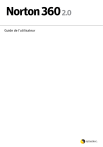
Public link updated
The public link to your chat has been updated.